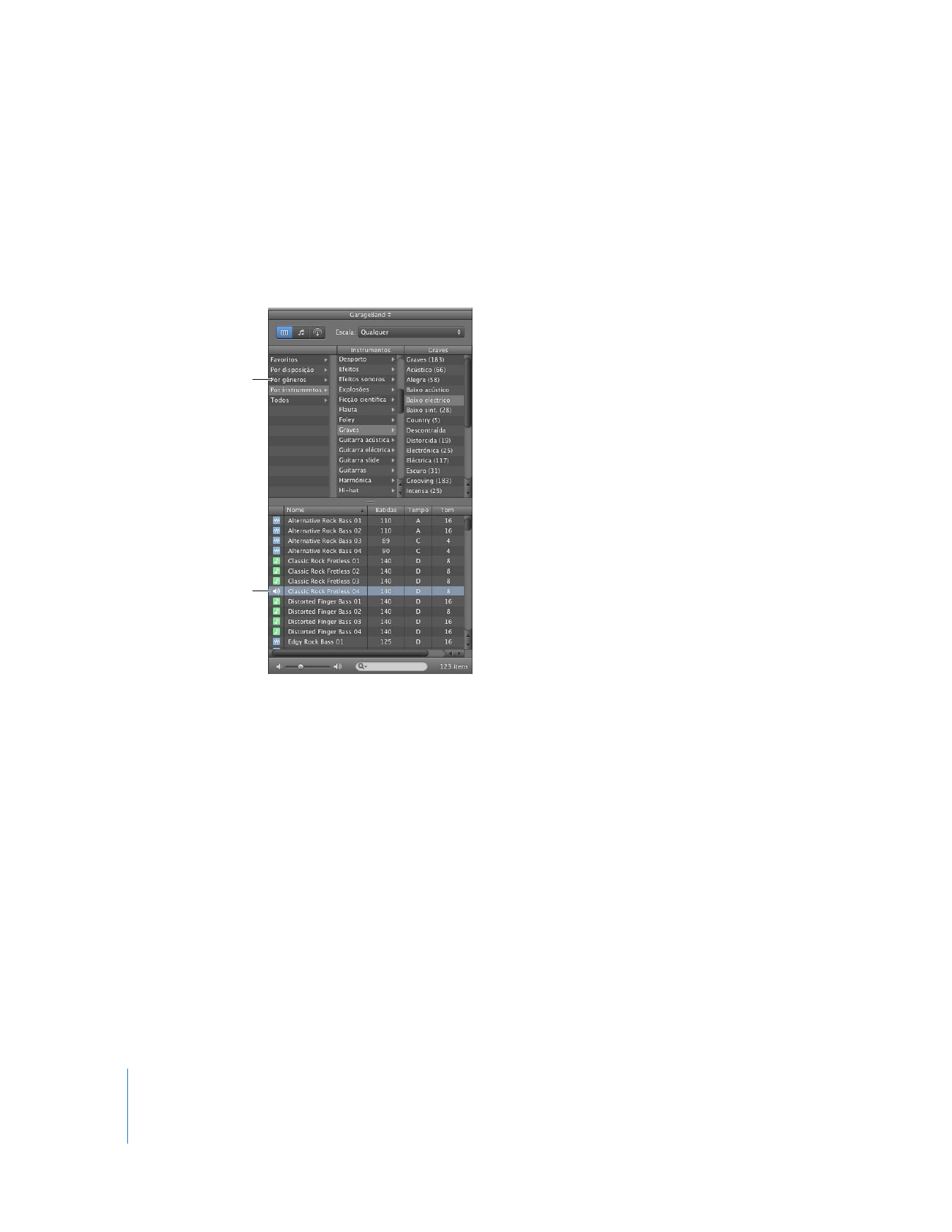
Como procurar loops na vista de colunas
Na vista de colunas, clique num tipo de palavra-chave na coluna da esquerda para mostrar
categorias para esse tipo de palavra-chave na coluna do meio. Clique numa categoria para
mostrar palavras-chave para essa categoria na coluna da direita. Clique numa palavra-chave
para mostrar loops correspondentes na lista de resultados. É possível clicar em várias pala-
vras-chave para alargar os resultados.
Para procurar loops na vista de colunas:
1
Clique no botão de colunas no canto superior esquerdo do browser de loops para alterar
para a vista de colunas.
2
Clique num tipo de palavra-chave na coluna da esquerda.
3
Clique numa categoria na coluna do meio.
4
Clique numa palavra-chave na coluna da direita para mostrar loops correspondentes
na lista de resultados.
Procure alguns loops de baixo na vista de colunas, seleccionando primeiro o tipo de
palavra-chave “Por instrumentos”, a categoria Baixo e depois a palavra-chave Grooving.
Quando procurar loops na vista de botões ou de colunas, o número total de loops corres-
pondentes é mostrado junto ao campo de pesquisa na parte inferior do browser de loops.
Seleccione as palavras-
chave nas colunas, da
esquerda para a direita.
Os loops corresponden-
tes aparecem na lista
de resultados.
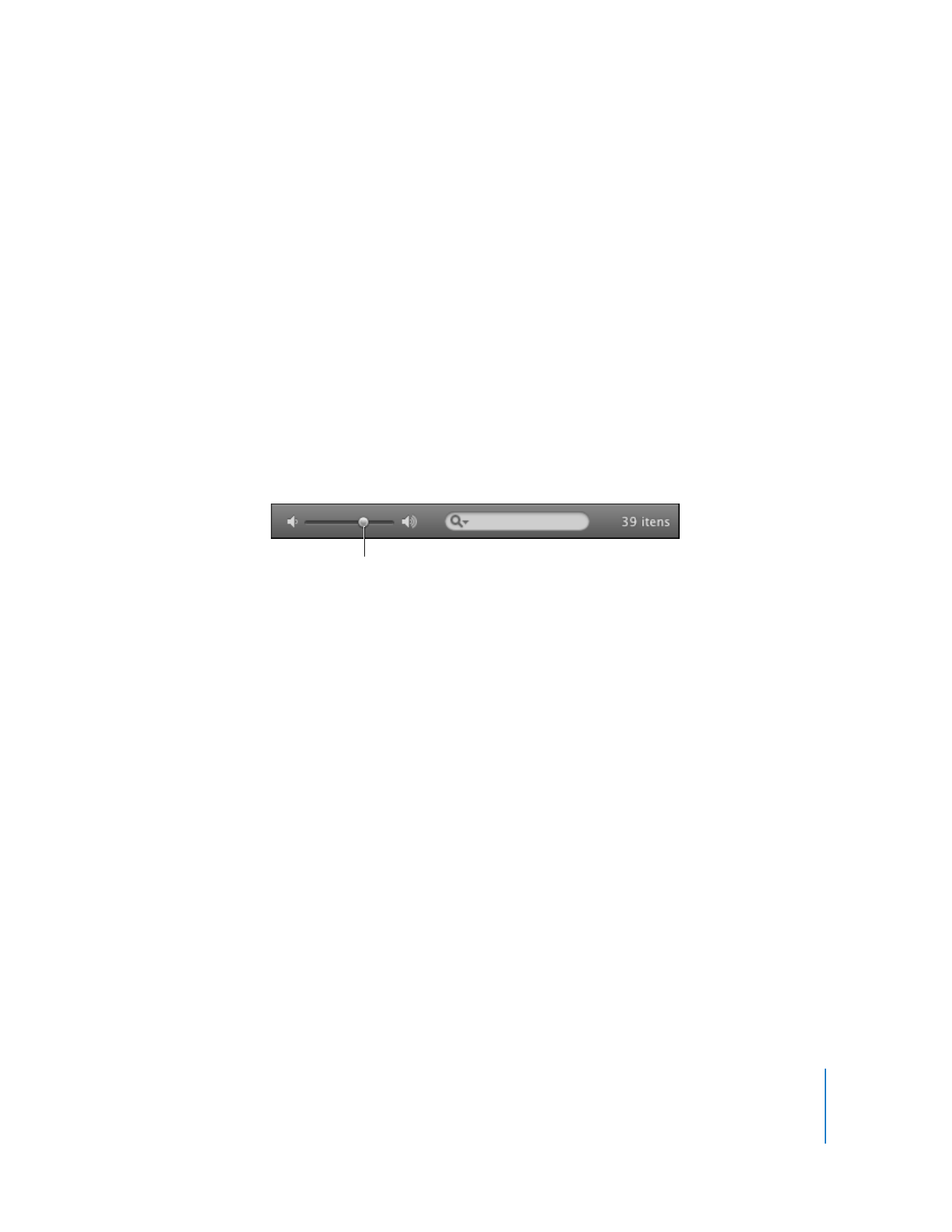
Capítulo 7
Tutorial 5: Como adicionar Apple Loops
75